Conosciamo tutti i file 3GP e siamo in grado di aprire e visualizzare questi file senza difficoltà su nessuno dei nostri dispositivi. Tuttavia, ci vengono resi più disponibili altri formati come il formato MOV. Sei arrivato nel posto giusto se non sai come convertire 3GP in MOV con l'aiuto di transcodificatori video utili.
In questo post, discuteremo su come utilizzare il miglior convertitore da 3GP a MOV e ti forniremo anche istruzioni dettagliate per utilizzare questi convertitori in modo semplice ed efficiente.
Contents: Parte 1. Convertire 3GP in MOV senza sforzo su Mac/WindowsParte 2. Come convertire facilmente 3GP in MOV online gratis?Parte 3. iMovie può riprodurre o espotare 3GP?Parte 4. Conclusione
Parte 1. Convertire 3GP in MOV senza sforzo su Mac/Windows
Come saprai, il formato 3GP non è più ampiamente utilizzato a causa della prevalenza di formati video più recenti ed efficaci. Mi sembra che parecchie persone abbiano l'intenzione di convertire alcuni indimenticabili film 3GP nel formato cinematografico utilizzato da Apple QuickTime.
Il tuo processo di conversione di 3GP in MOV sarà semplificato utilizzando un convertitore video di alta qualità come il Convertitore video iMyMac. Questo è il tipo di strumento in grado di gestire qualsiasi attività di conversione di file con semplicità, oltre a supportare un'ampia varietà di diversi formati multimediali.
Scoprirai che la conversione di video non è mai stata così semplice come ora che l'elaborazione in batch e l'accelerazione hardware sono entrambe abilitate. Puoi scegliere di convertire solo un file 3GP in MOV con la sua assistenza, oppure puoi cambiare i file 3GP in formato MP3 in una sola volta.
Inoltre, puoi modificare diverse impostazioni relative ai file prodotti da questo convertitore video. Oltre alla transcodifica in video, fa un ottimo lavoro nel trasformare un video in audio in una varietà di formati, come OGG, MP3, FLAC e così via.
Il download dell'app è completamente gratuito, quindi scaricalo senza ulteriori indugi. Ecco le semplici istruzioni per convertire 3GP in MOV.
- Su un computer Mac o Windows, avvia questo convertitore video. Accedi al tuo account, devi effettuare il login una volta.
- Puoi aggiungere i file 3GP sul display del programma trascinandoli lì.
- Scegliendo un formato come MOV dal menu a discesa quando fai clic su "Converti formato", è possibile specificare il tipo di file in cui si desidera convertire il file sorgente.
- Il rilevamento delle modifiche ai file è stato reso più semplice dall'interfaccia utente.
- Se si sceglie Salva, tutte le modifiche apportate alle preferenze vengono memorizzate.
- Clicca Esporta per avviare la procedura di conversione.

Parte 2. Come convertire facilmente 3GP in MOV online gratis?
Ecco alcuni convertitori audio/video online:
Strumento 01. Onlineconverter.com
Onlineconverter è un servizio online gratuito che converte i video da 3GP a MOV. Gli utenti di questo sito Web hanno la possibilità di convertire un video dal formato 3GP al formato MOV. Inoltre, può essere utilizzato per transcodificare file video di altri formati, come AVI, VOB, MKV e WMV, nel formato file MOV.
È in grado di supportare un singolo video di dimensioni fino a 200 MB. È inclusa anche una scheda Opzioni di facile utilizzo, che consente agli utenti di tagliare il video e regolare le dimensioni del fotogramma video in base alle proprie preferenze. Ora, procedi con i seguenti passaggi per convertire 3GP in MOV.
- Vai al sito web di Onlineconverter.
- Quindi, per caricare un film 3GP, seleziona Scegli il file opzione.
- Successivamente, scegli Opzione per modificare la dimensione del fotogramma e, se lo desideri, ritagliare una parte del filmato.
- Per iniziare il processo di conversione, fare clic su convertire pulsante.
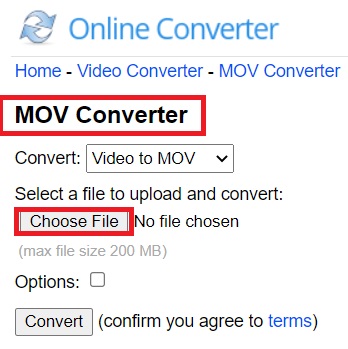
Strumento 02. Online-convert.com
Se stai cercando qualcosa che possa convertire 3GP in MOV, allora hai sicuramente trovato la piattaforma appropriata. Ti guideremo attraverso l'utilizzo di un convertitore online che ti offre una varietà di scelte sul formato dei tuoi file.
Quando accedi alla vera pagina web per Online-Convert, ti vengono presentate una serie di funzionalità, alcune delle quali includono un convertitore audio, un convertitore video, un convertitore di documenti, un convertitore di eBook e molti altri. È un archiviatore di file che include anche un generatore di hash nelle sue funzioni.
Ha una configurazione semplice che è semplice da monitorare e bastano quattro semplici passaggi per convertire 3GP in MOV.
- Avvia il sito Web ufficiale di Online Converter sul tuo PC.
- Seleziona il file sorgente per la conversione 3GP verso altri formati.
- Seleziona un file 3GP sul tuo computer facendo clic su "Scegli il file" o inserendo il suo URL.
- Premere il tasto conversione per avviare la procedura.
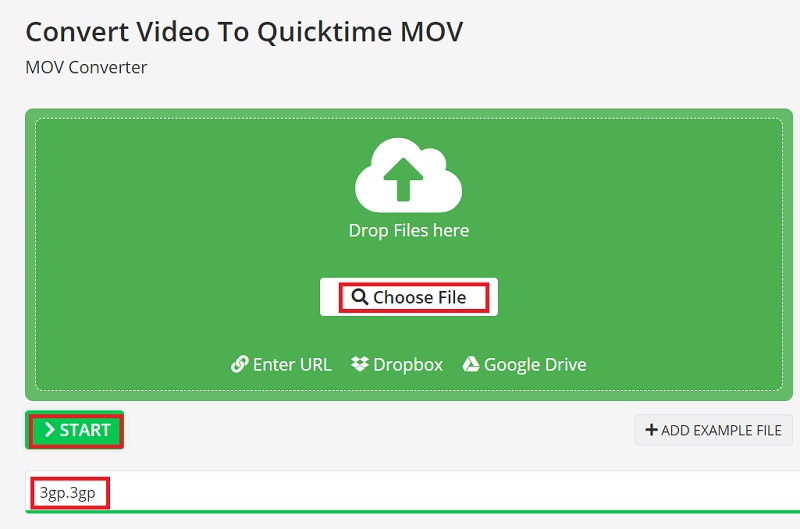
Strumento 03. Filezigzag.com
Il File ZigZag è un convertitore di file video web che ti dà accesso a una maggiore varietà di opzioni per la conversione dei file mantenendo un alto livello di qualità di input. Poiché è efficiente, semplice e gratuito da utilizzare, questo sito Web è uno dei migliori strumenti per convertire 3GP in MOV.
È compatibile con una vasta raccolta di tipi di file, inclusi film, documenti, audio, foto, musica e così via. Poiché utilizza un motore di conversione avanzato, la qualità viene mantenuta anche dopo aver eseguito il taglio, la modifica o il ritaglio. Ciò garantisce che l'output sia dello standard più elevato possibile.
Il fatto che i video Internet possano essere convertiti utilizzando File ZigZag semplicemente fornendo l'URL del video espande la versatilità del software come convertitore video. Tuttavia, la dimensione massima dei file che possono essere convertiti in un altro formato non deve superare i 180 MB.
Segui i passaggi per convertire 3GP in MOV ora:
- Vai al sito web di file zigzag e registrati.
- Seleziona conversione dell'esportazione opzione dopo aver scelto il file che deve essere convertito.
- Dopo aver inserito l'indirizzo e-mail, premere il pulsante.
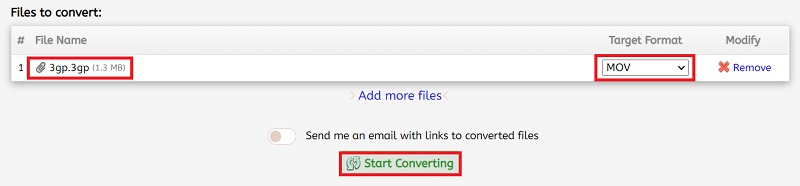
Parte 3. iMovie può riprodurre o espotare 3GP?
Perché 3GP è un formato video comune per i telefoni cellulari, potresti trovarti a voler modificare i video 3GP in iMovie a un certo punto. Sfortunatamente, però, iMovie non supporta il formato 3GP. Trova un convertitore video affidabile in grado di convertire 3GP in MOV, che è il formato riconosciuto da iMovie.
Parte 4. Conclusione
Siamo certi che quando arriverai alla conclusione di questo post, avrai imparato come convertire file 3GP in MOV in modo rapido ed efficiente.
Sebbene ci siano diversi convertitori da 3GP a MOV sul mercato, quelli che abbiamo elencato qui possono produrre ottimi risultati. Puoi provare il Convertitore video iMyMac adesso!



